2025年10月31日現在、Instagramのノート機能で投稿できないトラブルが多発しています!
そこで気になるのは、
- 「インスタノート投稿できない原因は何?」
- 「インスタノート更新できない時の対処法は?」
- 「自分だけ?それともみんな?」
といった、インスタノートが投稿できない原因や解決方法についての情報ですよね。
結論から言うと、インスタノート投稿できない原因はInstagram側の不具合やアプリのバージョン、通信環境など複数の要因が考えられます!
この記事では、「【2025年10月】インスタノートが投稿できない!4つの原因と対処法5選!」と題し、インスタノート更新できない時の具体的な対処法について詳しく紹介します!
ぜひ、最後までお読みください♪
インスタノートが投稿できない!
インスタノートが投稿できない不具合が、2025年10月31日現在多発しています!
実は今、多くのユーザーが「ノート投稿時にエラーが出る」「ノートが反映されない」「カメラマークが表示されない」といったトラブルに見舞われているんです。
SNSやネット上の情報を調べたところ、以下のような声が多数上がっていました。
- 「インスタノート投稿できないんだけど、私だけ?」
- 「さっきまで使えてたのに急に投稿できなくなった」
- 「何度やってもエラーで反映されない」
- 「カメラマークが消えてノートが使えない」
- 「公式から『ノートやリール動画の投稿が利用できなくなる』ってメッセージが来た」
実際にX(旧Twitter)では、こんな投稿が見られます。
インスタのノート更新できなーーーい😭
— もね (@monesan_126) October 31, 2025
どうしてー!!!
インスタのノート投稿できない;;
— ゆうり (@kxoti2) October 31, 2025
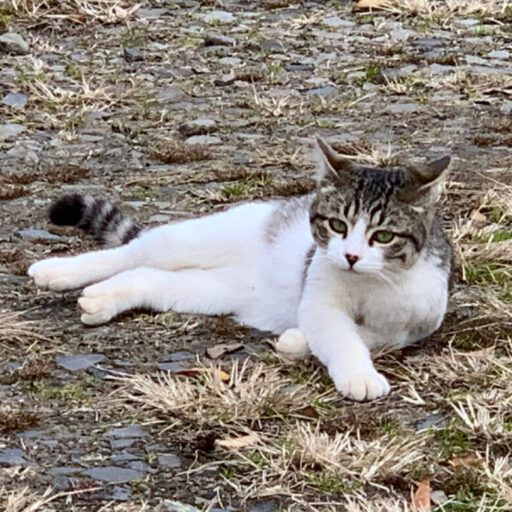
インスタノート投稿できないって、みんな困ってるんだね!
これらの不具合は、アプリの不具合やMeta社側のシステム変更、端末・通信環境の問題が複合的に絡んでいる可能性が高いです。
特にアプリのアップデート直後やMeta社側のシステム変更時に、こうした不具合が集中する傾向があります。
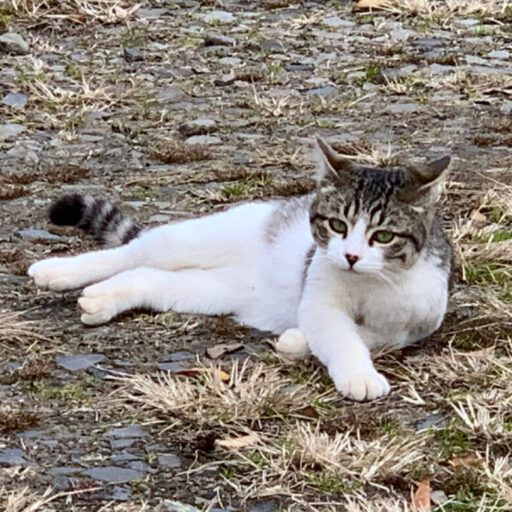
急に使えなくなると焦っちゃうよね!
まずは落ち着いて、自分だけの問題なのか、それとも多くのユーザーに起きている障害なのかを確認することが大切です。
X(旧Twitter)で「インスタ ノート」などのキーワードで検索すると、リアルタイムで同じような症状が出ている人がいないかチェックできますよ。
インスタノートが投稿できない4つの原因
インスタノートが投稿できない原因は、主に4つ考えられます。
- Instagram側の不具合
- アプリやOSが古い
- ブラウザ版の使用
- 通信環境やキャッシュの問題
ネット上の情報を調べたところ、Instagram側のシステム障害から個人の端末設定まで、さまざまな要因が絡んでいることが分かりました。
以下、ひとつずつ詳しく解説します。
Instagram側の不具合
インスタノートが投稿できない最大の原因は、Instagram側のシステム障害や不具合です。
2025年10月31日現在、多くのユーザーから「ノート投稿時にエラーが出る」「反映されない」という報告が相次いでいます。
特にアプリのアップデート直後やMeta社側のシステム変更時には、こうした不具合が集中して発生する傾向があります。
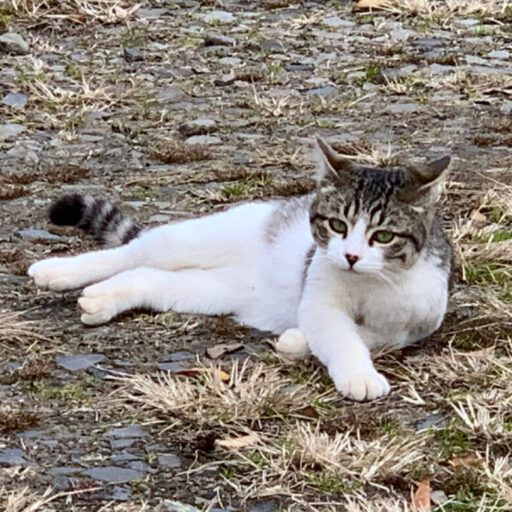
サーバー側の問題だったんだね!
この場合はユーザー側で対処できることが限られているため、X(旧Twitter)などで「インスタ ノート バグ」と検索して、同じような症状が出ている人がいないか確認してみましょう。
他にも多数の報告があれば、Instagram側が対応するまで待つのが最も確実な方法です。
アプリやOSが古い
インスタノートが投稿できない原因の2つ目は、アプリやOSのバージョンが古いことです。
Instagramは頻繁にアップデートを行っており、古いバージョンのままだとノート機能が正常に動作しないことがあります。
ノート機能は2023年1月に追加された比較的新しい機能なので、アプリの自動アップデートをオフにしている場合は特に注意が必要です。
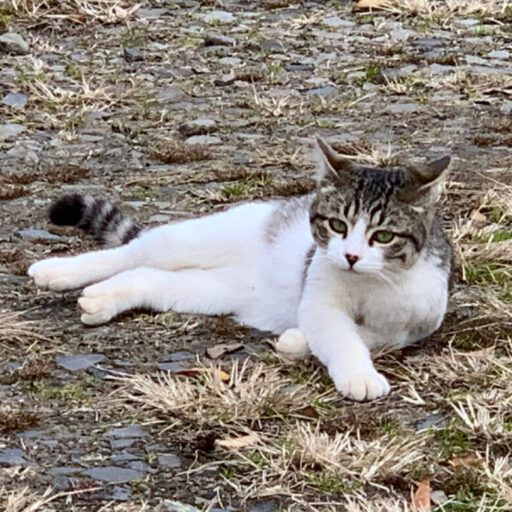
アップデートを忘れてると使えないんだ!
iPhoneならApp Store、AndroidならGoogle Play Storeから、最新バージョンにアップデートしてみてください。
アプリを更新した後は、一度スマホ本体を再起動すると、より確実に機能が反映されますよ。
ブラウザ版の使用
インスタノートが投稿できない原因の3つ目は、ブラウザ版を使用していることです。
実は、ノート機能はアプリ版にのみ実装されており、ブラウザ版では投稿も閲覧もできません。
Instagramの多くの新機能は、まずアプリ版で導入され、その後にブラウザ版で利用可能になる傾向があります。
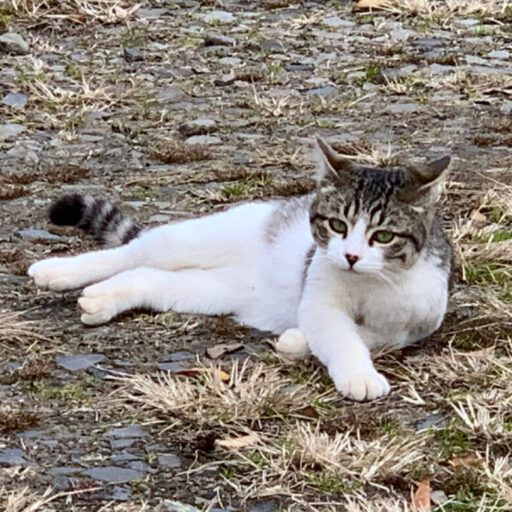
ノートはアプリだけなんだ!
そのため、パソコンのブラウザやスマホのブラウザ経由でInstagramを使っている場合は、ノート機能自体が表示されないんです。
ノート機能を使いたい場合は、必ずスマホのInstagramアプリからログインするようにしましょう。
通信環境やキャッシュの問題
インスタノートが投稿できない原因の4つ目は、通信環境の不安定さやキャッシュの問題です。
Wi-Fiやモバイルデータの接続が不安定だと、ノートの投稿や更新が正常に処理されないことがあります。
また、アプリのキャッシュが破損していたり、大量に蓄積していたりすると、アプリの動作が不安定になってノート機能に支障が出ることも。
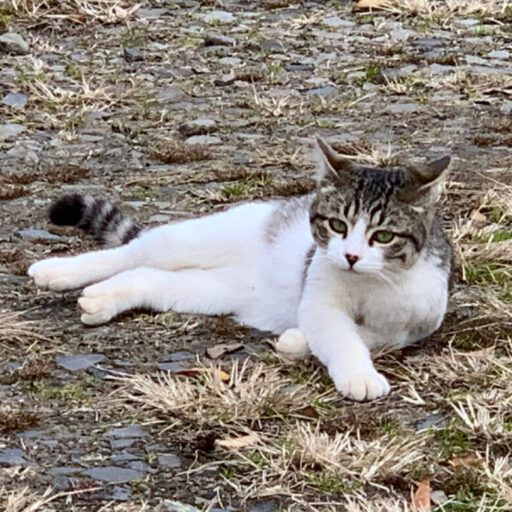
通信環境って意外と盲点だよね!
まずはWi-Fiとモバイルデータを切り替えてみたり、機内モードをON→OFFにして再接続してみましょう。
それでも改善しない場合は、アプリのキャッシュをクリアするか、アプリを一度アンインストールして再インストールすると解決することが多いですよ。
インスタノートが投稿できない時の対処法5選!
インスタノートが投稿できない時の対処法を5つ紹介します!
- アプリを最新版にする
- スマホを再起動する
- 通信環境を見直す
- キャッシュクリア・再インストール
- 公式サポートへ問い合わせ
これまでに共有した情報をもとに、効果的な対処法を簡単なものから順番にまとめました。
以下、ひとつずつ詳しく解説します。
アプリを最新版にする
インスタノートが投稿できない時の対処法の1つ目は、アプリを最新版にすることです。
Instagramアプリのバージョンが古いと、ノート機能が正常に動作しないことが多いんです。
iPhoneの場合はApp Storeを開き、画面下の「アップデート」タブからInstagramを探して「アップデート」をタップしましょう。
Androidの場合はGoogle Play Storeを開き、検索窓で「Instagram」と入力して「更新」ボタンをタップします。
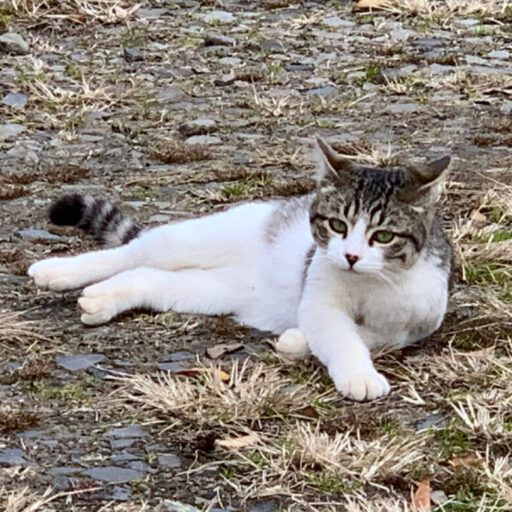
アップデートするだけで直ることも多いんだ!
アプリを更新した後は、必ずInstagramアプリを一度完全に終了させてから再起動してください。
これだけで、インスタノート投稿できない問題が解決することが多いですよ。
スマホを再起動する
インスタノートが投稿できない時の対処法の2つ目は、スマホを再起動することです。
スマホ本体に一時的な不具合が発生している場合、再起動することでシステムがリフレッシュされて問題が解消されることがあります。
iPhoneの場合は、サイドボタンと音量ボタンを同時に長押しして「スライドで電源オフ」を操作しましょう。
Androidの場合は、電源ボタンを長押しして「再起動」または「電源を切る」を選択します。
電源を切った後は、30秒ほど待ってから再度電源を入れるのがポイントです。
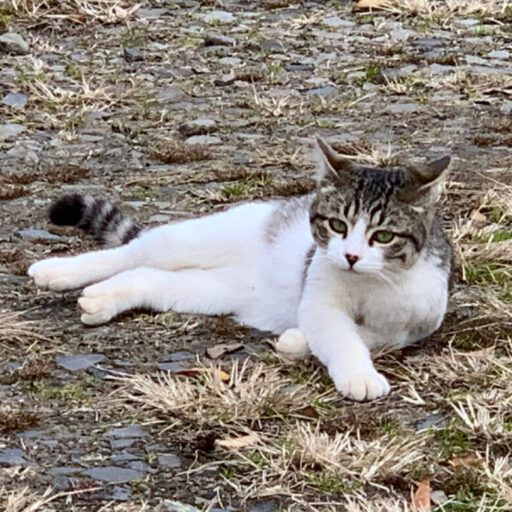
再起動って意外と効果あるんだよね!
再起動後にInstagramアプリを開いて、インスタノートが投稿できるか確認してみてください。
通信環境を見直す
インスタノートが投稿できない時の対処法の3つ目は、通信環境を見直すことです。
Wi-Fiやモバイルデータの接続が不安定だと、ノートの投稿や更新がうまく処理されないことがあります。
まずはWi-Fiとモバイルデータを切り替えてみましょう。
Wi-Fiを使っている場合は一度オフにしてモバイルデータで試し、逆にモバイルデータを使っている場合はWi-Fiに切り替えてみてください。
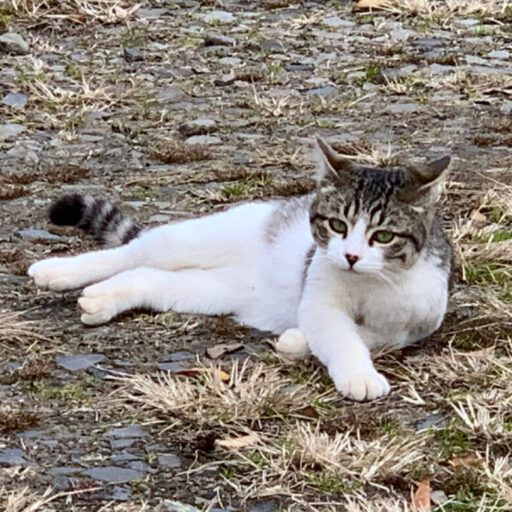
ネット環境って大事だったんだ!
また、機内モードをONにして10秒ほど待ってからOFFにすることで、通信がリセットされて改善することもあります。
特に地下や建物の奥など、電波が弱い場所では通信環境の影響を受けやすいので、電波の良い場所に移動してから試してみましょう。
キャッシュクリア・再インストール
インスタノートが投稿できない時の対処法の4つ目は、キャッシュクリアまたはアプリの再インストールです。
アプリのキャッシュが破損していたり、大量に蓄積していたりすると、インスタノート投稿できない原因になることがあります。
Androidの場合は、設定アプリから「アプリ」→「Instagram」→「ストレージ」→「キャッシュを削除」を選択しましょう。
iPhoneの場合は、キャッシュを直接削除する機能がないため、アプリを一度アンインストールして再インストールする必要があります。
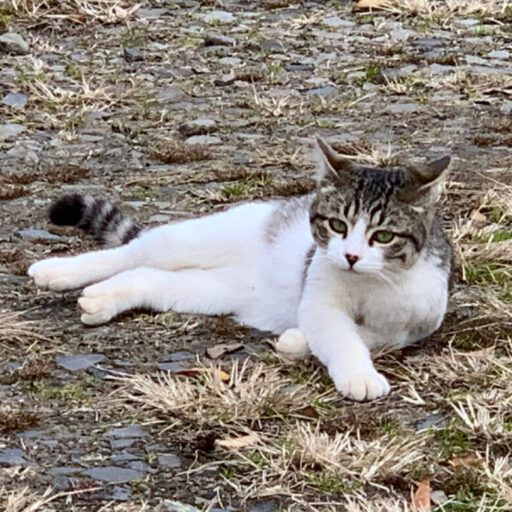
再インストールしてもアカウントは消えないから安心だね!
アンインストールする前に、必ずログイン情報(ユーザーネームとパスワード)を確認しておきましょう。
再インストール後にログインし直せば、インスタノートが投稿できるようになっている可能性が高いですよ。
公式サポートへ問い合わせ
インスタノートが投稿できない時の対処法の5つ目は、公式サポートへ問い合わせることです。
これまでの対処法を全て試してもインスタノート投稿できない場合は、Instagramの公式サポートセンターへ問い合わせましょう。
Instagramアプリ内で「設定とプライバシー」→「ヘルプ」→「問題を報告」から、具体的な症状を伝えることができます。
また、Instagramヘルプセンターからも問い合わせが可能です。
問い合わせる際には、以下の情報を伝えるとスムーズです。
- 使用している端末(iPhone、Androidなど)
- アプリのバージョン
- エラーが発生した日時
- 表示されたエラーメッセージ
- 試した対処法
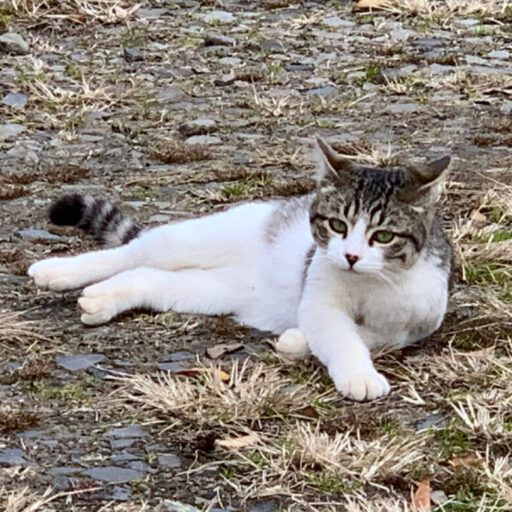
公式に報告すれば、対応してもらえるかもしれないね!
返信には数日かかる場合がありますが、Instagram側の不具合だった場合は改善のための対応をしてもらえる可能性があります。
また、「DownDetector」などのサイトで広範な障害が報告されている場合は、Instagram側が既に問題を認識している可能性が高いので、復旧を待つのも一つの方法ですよ。
まとめ
この記事では「【2025年10月】インスタノートが投稿できない!4つの原因と対処法5選!」と題し、インスタノートが投稿できない原因と対処法について紹介しました。
2025年10月31日現在、インスタノートが投稿できない不具合が多発しており、多くのユーザーがトラブルに見舞われています。
ネット上の情報を調べた結果、インスタノートが投稿できない原因は主に4つあることが分かりました。
インスタノートが投稿できない原因は、Instagram側のシステム障害や不具合、アプリやOSのバージョンが古いこと、ブラウザ版を使用していること、通信環境やキャッシュの問題です。
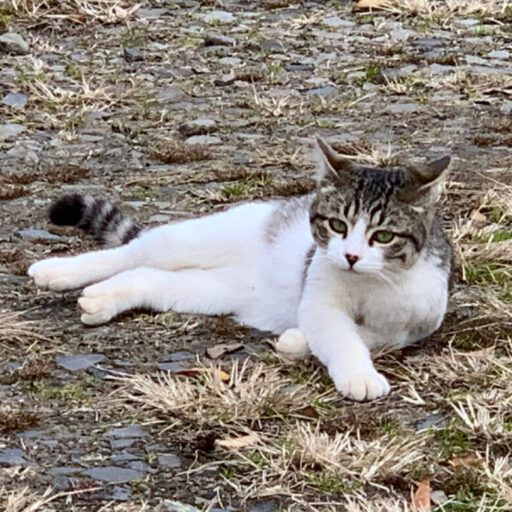
原因が分かれば対処もしやすいよね!
また、インスタノートが投稿できない時の対処法として、5つの方法を紹介しました。
インスタノートが投稿できない時の対処法は、アプリを最新版にアップデートする、スマホを再起動する、通信環境を見直す、キャッシュをクリアまたはアプリを再インストールする、そして公式サポートへ問い合わせる方法です。
ほとんどの場合、アプリのアップデートや再起動だけで解決することが多いですよ。
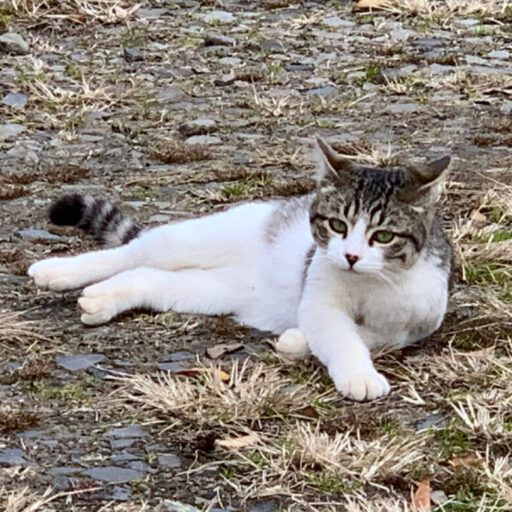
焦らず一つずつ試すのが大事だね!
それでも解決しない場合は、Instagram側の不具合の可能性が高いため、時間を置いてから再度試すか、公式サポートへ問い合わせてみましょう。
以上、インスタノートが投稿できない原因と対処法について紹介しました。
最後までお読みいただき、ありがとうございました!


